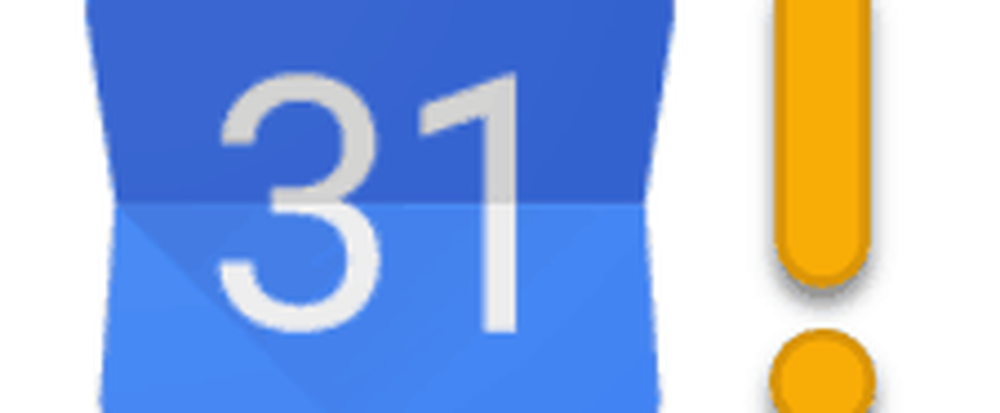LICEcap Înregistrați desktop-ul sau ecranul Windows ca un animat GIF
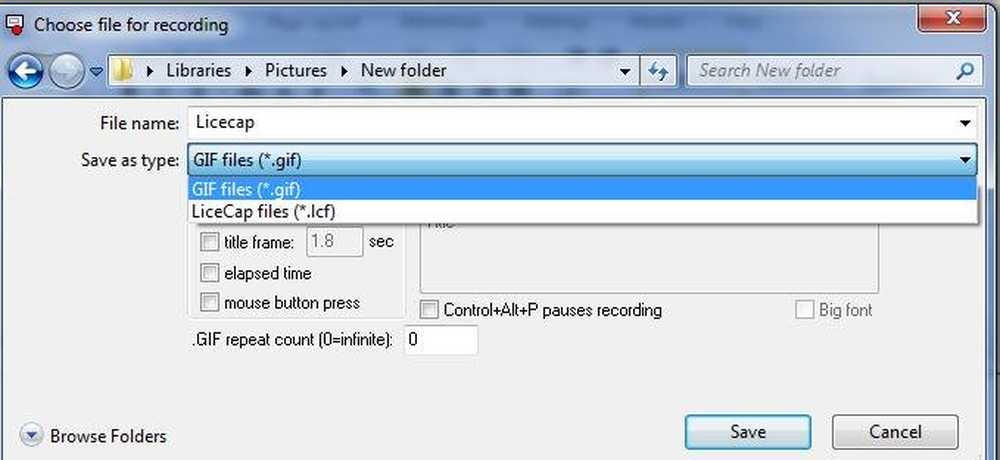
După ce GiftedMotion, care convertește o combinație de fișiere .JPG într-un .GIF, vă aducem acum LICEcap, o aplicație care va servi ca glazură pe tort pentru a crea fișiere animate .GIF. LICEcap vă permite să capturați o zonă a desktop-ului dvs., așa cum ați specificat de dvs. și să creați un fișier .GIF din acesta. Sunt într-adevăr doar trei pași simpli - și în mai puțin de 2 minute, te-ai transformat într-un .GIF animat de înaltă calitate.

LICEcap
LICEcap este o aplicație nativă și este destul de ușor și convenabil de utilizat pentru Windows. Este capabil de a produce o ieșire de înaltă calitate, nu numai în termeni de .GIF, dar sprijină și propriul format de fișier nativ, adică ... LCF. Acest tip de fișier conține un raport de compresie mult mai mare decât .GIF și produce o calitate superioară a animației, adică mai mult de 256 de culori / cadru! Un fișier .LCF captează afișările timpului exact și, în plus, poate fi redat în interiorul REAPER, un software digital pentru stații de lucru audio și poate fi, de asemenea, convertită în continuare într-un .GIF sau orice alt format video.
Mă simt că LICEcap este o aplicație ideală pentru a dezvolta GIF-uri eficiente, de înaltă calitate și de dimensiuni reduse. Mai mult decât atât, este software liber și include codul sursă cu fiecare pachet de descărcare.
Să ne uităm acum la ghidul simplu în 4 pași pentru a crea un .GIF utilizând LICEcap:
Instalați LICEcap și executați aplicația pentru a începe procesul. Deschideți aplicația, a cărei activitate doriți să o capturați. Cum ar fi, în acest caz, Microsoft Word. Apoi, ajustați dimensiunea ecranului LICEcap pentru a se potrivi cu zona pe care doriți să o capturați. După ce ați obținut zona de captură corectă, faceți clic pe butonul Înregistrare. Când faceți clic pe Înregistrare, se va deschide un ecran care vă va solicita să introduceți detalii despre fișierul pe care doriți să îl salvați, cum ar fi numele fișierului, tipul fișierului, setările de animație, cum ar fi cadrul de titlu, timpul scurs etc., așa cum se arată în ecranul de mai jos. Verificați opțiunea, aplicabilă fișierului dvs. și faceți clic pe Salvați.
Când faceți clic pe Înregistrare, se va deschide un ecran care vă va solicita să introduceți detalii despre fișierul pe care doriți să îl salvați, cum ar fi numele fișierului, tipul fișierului, setările de animație, cum ar fi cadrul de titlu, timpul scurs etc., așa cum se arată în ecranul de mai jos. Verificați opțiunea, aplicabilă fișierului dvs. și faceți clic pe Salvați.
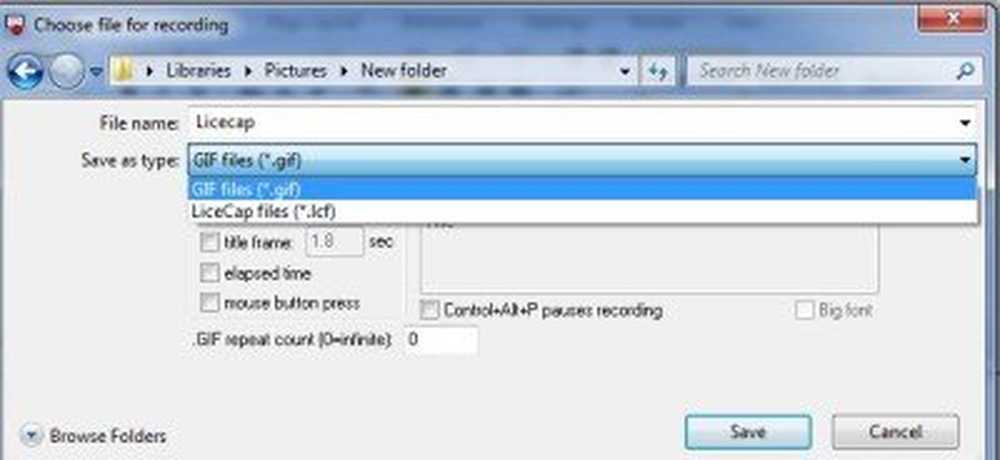
LICEcap: Caracteristicile aplicației
- Captează și convertește direct în .GIF sau .LCF.
- Permite captura ecranului chiar și în timpul înregistrării.
- Se poate întrerupe și reporni înregistrarea, cu o opțiune suplimentară de introducere a mesajelor text.
- De asemenea, permite să comutați întreruperea în timpul înregistrării, utilizând tasta Global hotkey (shift + space)
- Utilizarea memoriei PC-ului poate fi reglată prin ajustarea ratei maxime a cadrelor de înregistrare.
- Înregistrează chiar și presele și lansările mouse-ului, ideale pentru a face un ghid de lucru sau un tutorial.
- Timpul scurs în timpul înregistrării este afișat în partea de jos a ecranului.
Descărcare LICEcap
Descărcați această aplicație minunată aici și începeți să creați acum fișierele .GIF!
Citiri similare: Captură video GIF | Ecranul către GIF.